Tin tức
Máy in epson l805 báo lỗi 5 đèn
Máy in EPSON L805 sau một thời gian sử dụng chúng ta hay gặp phải hiện tượng nháy đèn liên tục cùng nhau quá trình cứ diễn ra liên tục không dừng. Bệnh 5 đèn là bệnh hiện thị không dõ dàng và rất khó để xác định nguyên nhân lỗi. Sau đây SUACHUAMAYTINH24.COM sẽ hướng dẫn các bạn tìm nguyên nhân và cách khắc phục hiện tượng nháy 5 đèn của EPSON L805


. Hiện tượng bật nguồn máy khởi động, cụm đầu phun di chuyển sang bên trái chạy về bên phải và nháy 5 đèn liên tục.
Xem thêm : Đổ mực máy in màu – Sửa máy in tại NHÀ Hà Nội
Cách sửa Máy in epson l805 báo lỗi 5 đèn
1. Đối với hiện tượng trên chúng ta cần kiểm tra các nguyên nhân sau: Dùng chổi quét sơn hoặc bàn chải vệ sinh sạch mặt sàn đỡ giấy in. Phần này do quá trình in bột giấy sẽ bán lại lâu ngày làm mắt đọc không căn được vị trí khổ giấy… Sau khi vệ sinh xong tắt nguồn máy và bật lại.
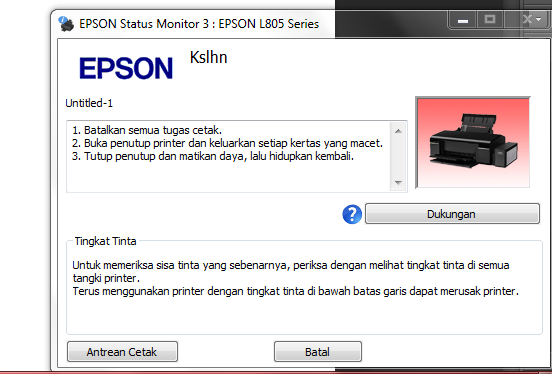
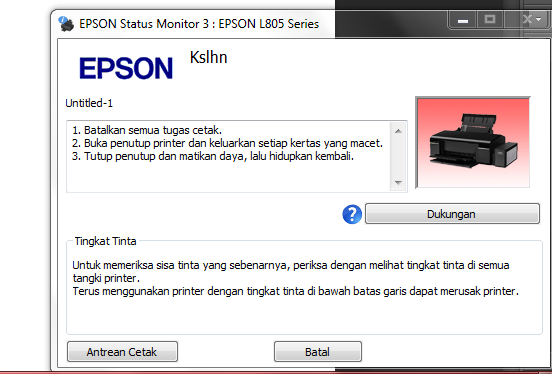
2. Nếu chúng ta làm như bước 1 mà vẫn không được thì kiểm tra mắt đọc giấy dưới cụm đầu phun. Nguyên nhân do bụi, mỡ phần trục kéo chảy vào hoặc mực chảy vào làm bẩn mắt đọc. Khắc phục bằng cách tháo ra thay mắt khắc hoặc vệ sinh bằng cồn 90 độ hoặc cho vào nước rửa sạch sau đó sấy khô. Lưu ý vệ sinh cả cáp cắm mắt đọc giấy. Sau đó cắm lại.


Xem Thêm: Tự sửa máy in tại nhà – Thay trống máy in – Đổ mực máy in brother – Máy in brother báo lỗi Unable – deep sleep trên máy in brother – Đổ mực máy in màu – Cài win tại nhà Hà Nội – cứu dữ liệu máy tính
3. Vệ sinh đĩa phim tròn bên cạnh máy và thước phim dài chạy dọc máy (dùng cồn 90 độ thấm vào giấy ăn lau nhẹ nhàng )
II. Máy đang in nháy 5 đèn hoặc hết lệnh in nháy 5 đèn. Tắt nguồn đi để một lúc bật lại thì hết 5 đèn. Với hiện tượng này chúng ta cần kiểm tra mô tơ kéo cụm đầu phun đã đến thời hạn kỳ phải thay thế. (Lưu ý khi thay cần làm lại trục để mô tơ thay được bền hơn)
III. Với hiện tượng nháy 5 đèn còn rất nhiều nguyên nhân như: Kẹt bơm hút mực, gãy cơ kéo giấy, lỗi đầu phun … mà chúng tôi không thể liệt kê ra hết được. Quý khách hàng vui lòng liên hệ để được tư vấn và hướng dẫn chi tiết.
Bạn thường có thể chẩn đoán sự cố với sản phẩm của mình bằng cách kiểm tra đèn của sản phẩm.
Bảng mã lỗi máy in epson l805
|
Đèn chiếu sáng
|
Vấn đề và giải pháp
|
|
  |
Giấy ra
|
|
|
Không có giấy nào được nạp.
|
Nạp giấy vào khay nạp tờ, rồi nhấn
  nút nạp giấy. Máy in tiếp tục in và đèn tắt. nút nạp giấy. Máy in tiếp tục in và đèn tắt. |
|
|
Lỗi khay CD / DVD
|
||
|
Khi in trên CD hoặc DVD, khay CD / DVD không được lắp vào.
|
Đưa khay CD / DVD vào máy in và nhấn
  nút giấy. nút giấy.  Xem Định vị đĩa CD / DVD Xem Định vị đĩa CD / DVD |
|
|
Nhiều lỗi nguồn cấp dữ liệu
|
||
|
Máy in đã nạp nhiều hơn một tờ giấy cùng một lúc.
|
Đảm bảo bạn đặt khay trước vào vị trí giấy. Sau đó, nạp giấy vào khay nạp tờ và nhấn
  nút giấy để tiếp tục in. nút giấy để tiếp tục in. |
|
  |
Kẹt giấy
|
|
|
Giấy bị kẹt trong máy in.
|
  Xem Kẹt giấy Xem Kẹt giấy |
|
|
Kẹt khay CD / DVD
|
||
|
Khi in trên CD hoặc DVD, khay CD / DVD không được đẩy ra.
|
Kéo khay CD / DVD ra và nhấn
  nút giấy. nút giấy. |
|
  |
Mức mực xuống dòng dưới
|
|
|
Mức mực có thể đã xuống dòng dưới.
|
Để xác nhận mực thực sự còn lại, hãy kiểm tra trực quan mức mực trong các bình mực của máy in.
Nếu mực in đến vạch dưới, hãy đổ đầy bình mực thích hợp.   Xem Đổ đầy bình mực Xem Đổ đầy bình mực |
|
  |
Mức mực thấp
|
|
|
Mức mực có thể thấp.
|
Bạn có thể tiếp tục in. Để xác nhận mực thực sự còn lại, hãy kiểm tra trực quan mức mực trong các bình mực của máy in. Epson khuyến nghị tiếp tục sử dụng máy in cho đến khi mực in xuống dòng dưới để có thể nạp đầy bình mực với toàn bộ nội dung của bình mực mới.
|
|
  |
Mở nắp
|
|
|
Nắp máy in đang mở.
|
Đóng nắp máy in.
|
|
|
Khay trước lỗi
|
||
|
Khay trước không ở đúng vị trí.
|
Trước khi bật máy in, hãy đặt khay trước vào vị trí giấy.
Khi in trên CD hoặc DVD, hãy đặt khay trước vào vị trí CD / DVD. Khi in trên các tờ giấy, hãy đặt khay trước vào vị trí giấy. |
|
  Nhấp nháy luân phiên
|
Bảo trì
|
|
|
Các miếng mực của máy in đã hết tuổi thọ sử dụng.
|
Liên hệ với bộ phận hỗ trợ của Epson để thay thế miếng đệm mực.
|
|
  |
Lỗi máy in không xác định
|
|
|
Đã xảy ra lỗi máy in không xác định.
|
Tắt máy in. Mở nắp máy in và loại bỏ bất kỳ giấy hoặc vật cản nào khác khỏi đường dẫn giấy. Sau đó bật lại máy in. Nếu lỗi không rõ ràng, hãy liên hệ với đại lý của bạn.
  Xem Kẹt giấy Xem Kẹt giấy |
|

 = bật,
= bật, 
 = tắt,
= tắt, 
 = nhấp nháy chậm,
= nhấp nháy chậm, 
 nhấp nháy nhanh
nhấp nháy nhanh

Giám sát trạng thái

 Xem Sử dụng EPSON Status Monitor 3 (Windows)
Xem Sử dụng EPSON Status Monitor 3 (Windows)Chạy kiểm tra hoạt động của máy in
  |
Đảm bảo rằng cả máy in và máy tính đều được tắt.
|
  |
Ngắt kết nối cáp khỏi đầu nối giao diện của máy in.
|
  |
Đảm bảo rằng giấy khổ A4 được nạp vào khay nạp tờ và khay CD / DVD không được lắp vào máy in.
|
  |
Nhấn giữ
  nút giấy và nhấn nút giấy và nhấn   nút nguồn để bật máy in. Khi máy in bật, hãy nhả cả hai nút. nút nguồn để bật máy in. Khi máy in bật, hãy nhả cả hai nút. |
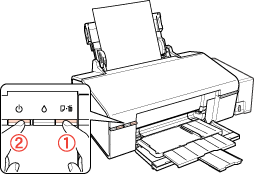
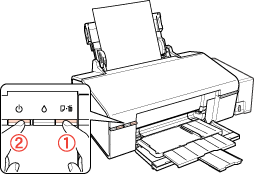
Nếu trang kiểm tra in ra, vấn đề có thể nằm ở cài đặt phần mềm, cáp hoặc máy tính của bạn. Cũng có thể phần mềm của bạn không được cài đặt đúng cách. Thử gỡ cài đặt phần mềm của bạn và cài đặt lại.
| Khu Vực Cung Cấp Dịch Vụ | Địa Chỉ | Liên Hệ | Link Trang web |
|---|---|---|---|
| Đổ Mực Khu Vực Quận Hà Đông. | Số 110 Trần Phú Hà Đông, Hà Nội. | 0962.968.666 | Xem Ngay |
| Đổ mực máy in khu vực Mỹ Đình | Số 5 Đường Mỹ Đình, Nam Từ Niêm Hà Nội | 0396.017.888 | Xem Ngay |
| Đổ Mực Khu Vực Nam Từ Liêm | Số 11 Ngách 397/2 Phạm Văn Đồng – Bắc Từ Liêm | 0962.968.666 | Xem Ngay |
| Đổ Mực Khu Vực Quận Cầu Giấy | 135 Trần Đăng Ninh, Dịch Vọng, Cầu Giấy, | 0396.017.888 | Xem Ngay |
| Đổ Mực Khu Vực Quận Thanh Xuân. | 9 Ngõ 477 Nguyễn Trãi, Thanh Xuân, Tp Hà Nội | 0962.968.666 | Xem Ngay |
| Đổ Mực Khu Vực Đống Đa | 3 Đặng Trần Côn, Quốc Tử Giám, Đống Đa | 0396.017.888 | Xem Ngay |
| Đổ Mực Khu Vực Hoàn Kiếm | 5 Trần Bình Trọng, Trần Hưng Đạo, Hoàn Kiếm | 0962.968.666 | Xem Ngay |
| Đổ Mực Khu Vực Quân Tây Hồ | 416 Lạc Long Quân, Nhật Tân, Quận Tây Hồ, | 0396.017.888 | Xem Ngay |
| Đổ Mực Khu Vực Ba Đình | Số 11 Đường Thanh Niên, Quận Ba Đình, | 0962.968.666 | Xem Ngay |
| Bạn Chỉ Cần Nhấc Máy Và Liên Hệ Theo Hottline – 0962.968.666 |






